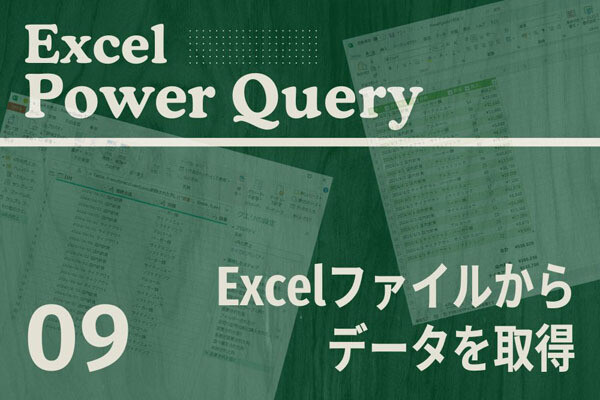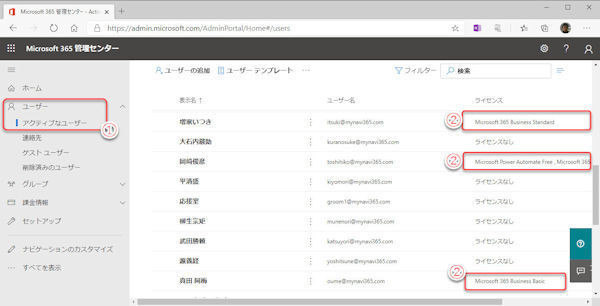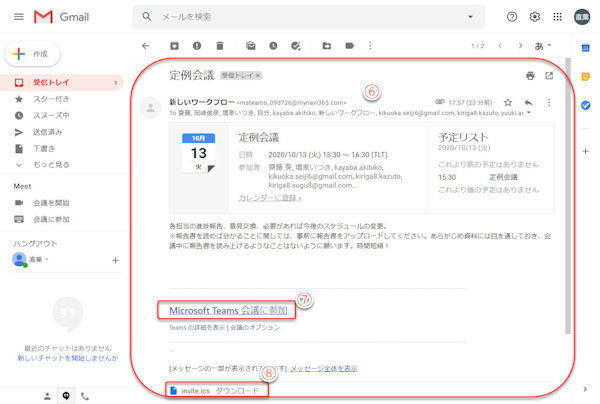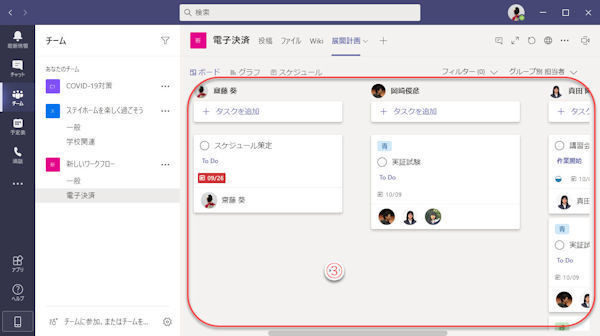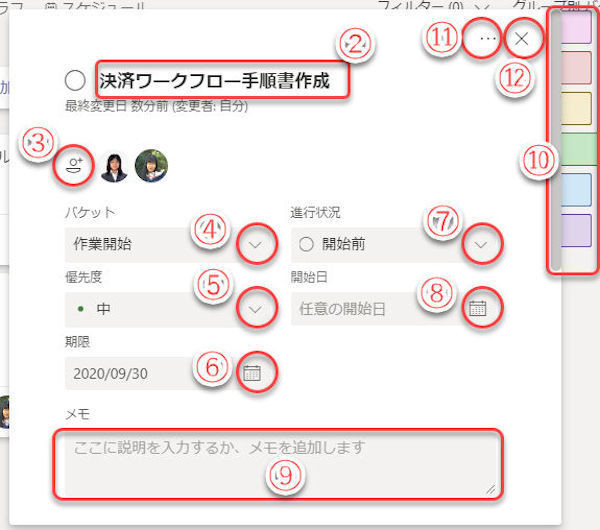Microsoft Teamsの提供するソリューション
Teamsでは、Zoomなどと同様にビデオ会議を利用することができます。
当連載ではMicrosoft Teamsのさまざまな機能、サービスについて、1つ1つ具体的に紹介しました。ここで一息ついて、Microsoft Teamsがビジネスシーンおいてどのように役立つのか、どんなソリューションを提供してくれるのか、導入するにはどのようなライセンスが必要なのか、Teamsの全体像を把握できるよう、今回から数回にわたって、Teamsを総合的に振り返ってみます。
ビデオ会議としてのTeams
Teams自体は以前からありましたが、新型コロナウイルスが社会問題になり、ビデオ会議(ビデオ通話)システムとしてクローズアップされました。この分野では、Zoomが一番人気で、他に老舗のWebex、Skype、Google Meetなども多く使われています。
この中にあって、ビデオ会議システムとしてのTeamsのメリットは、信頼性の高さとMicrosoft Officeとの親和性の高さにあります。
Microsoftアカウントによる信頼性
Teamsでもゲストアカウントでビデオ会議に相手を招待することができます。こうした手軽に使える利便性も重要ですが、メールアドレスとパスワードだけ、あるいはURLだけで接続できるという状況は、セキュリティ上の不安もあります。
Teamsの場合、ゲストアカウントにMicrosoftアカウントを使用することで、Microsoftアカウントの信頼性を利用できます。
ビデオ会議主催者にとっては以下のようなメリットがあります。
・ゲストユーザーから情報提供を受けたMicrosoftアカウントを追加、あるいは削除するだけで、パスワードの発行などの作業が不要。
・繰り返し通話しなければならないゲストユーザーに対して、その都度ゲストユーザーアカウントを発行する必要がない。
・ゲストユーザーのアカウントにMicrosoftアカウントを指定することで、Microsoftアカウントの認証システムを利用できる。
(1) Microsoft 365テナント管理者によるユーザー管理ページの例。
(2) ゲストアカウントもActive Directoryによる高度な管理下、監視下にある。
ゲストユーザーにとっては、以下のようなメリットがあります。
・他のマイクロソフトのサービスや、Microsoft 365などと同じアカウントで利用できるので、むやみにアカウントを増やして管理が煩雑になることがない(シングルサインオン)。たとえば、同じアカウントで、A社からの招待、B社からの招待と、複数の招待を受けられる。
・Microsoftアカウントのパスワードや認証電話番号などは自分で管理できる。毎回、主催者からパスワードの発行を受ける必要はない。
以下の例では、GoogleのGmailのメールアドレスをMicrosoftアカウントとして使用していますが、Microsoftのセキュリティ機能を活用できます。
(3) ゲストユーザーは自分のメールアドレスをMicrosoftアカウントとして登録し、自分のアカウントを自分で管理する。
Microsoftアカウントには不正利用防止のためのさまざまな工夫があります。いつもと違う環境からのサインイン、ひさしぶりのサインイン、アカウント情報の設定変更など、折に触れて電話番号やワンタイムパスワード、後述のMicrosoft Authenticator連携による本人認証を行います。
(4) 本人確認のコード通知(ワンタイムパスワード)をメールアドレスに送信した例。事前登録した電話番号にSMSまたは自動音声でコードを通知する場合もあり、Microsoftアカウントの利用には電話番号登録は必須。
(5) 前述(3)のMicrosoftアカウント管理ページから「パスワードレスに移行する」をクリックすると、認証アプリMicrosoft Authenticatorをスマートフォンにインストール。
(6) iPhoneにインストールしたAuthenticatorで、iPhoneの指紋認証を活用する例。iPhoneで指紋認証を行わないとMicrosoftアカウントでサインインできない。
Microsoftアカウントでは、二要素認証や生体認証を活用してセキュリティを高めることができます。
ただし、組織外のアカウントに対してポリシーを強制することはできないため、ゲストユーザーに信頼性をゆだねる側面もあり、過信は禁物です。
Microsoft Officeとの親和性
Microsoft TeamsはMicrosoft Officeファミリーの製品です。 そのため、Teamsでビデオ通話しながら、PowerPointなどを利用できます。
(1) ビデオ会議中にPowerPointのプレゼンテーションを開催。
(2) OneDriveと連携し、OneDriveに保存したファイルをビデオ会議でアクセス。
また、次回紹介する「投稿」や「ファイル」では、よりシームレスにOfficeアプリを活用できます。
次回は、テレワーク、事務処理の電子化効率化に役立つTeamsのアドバンテージを紹介します。